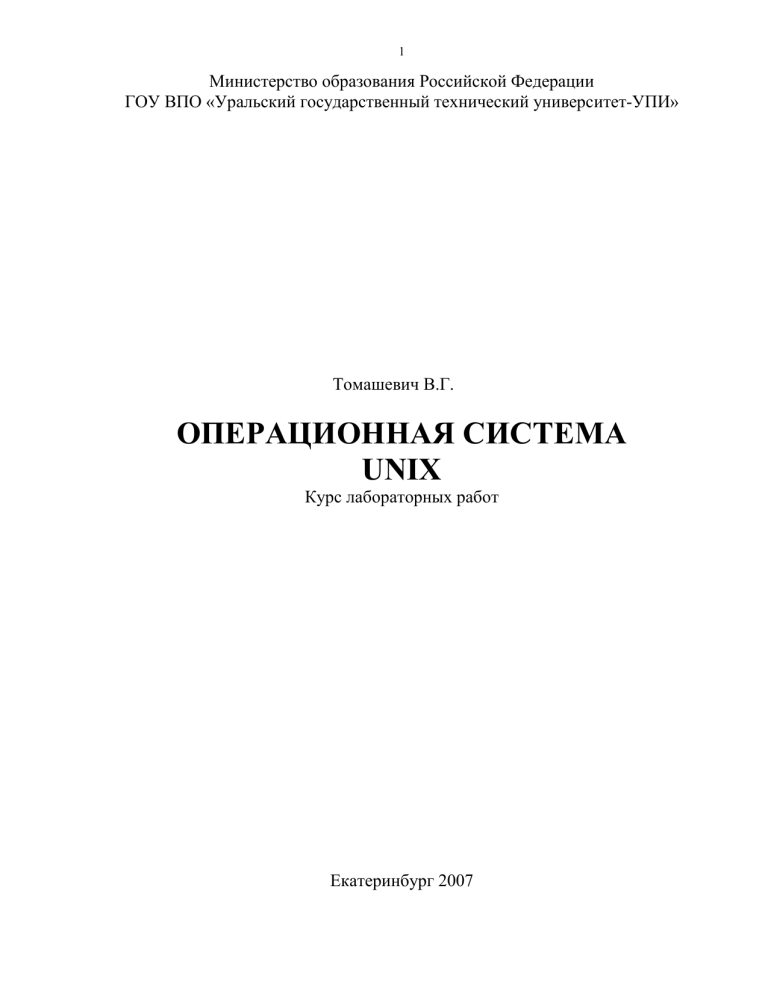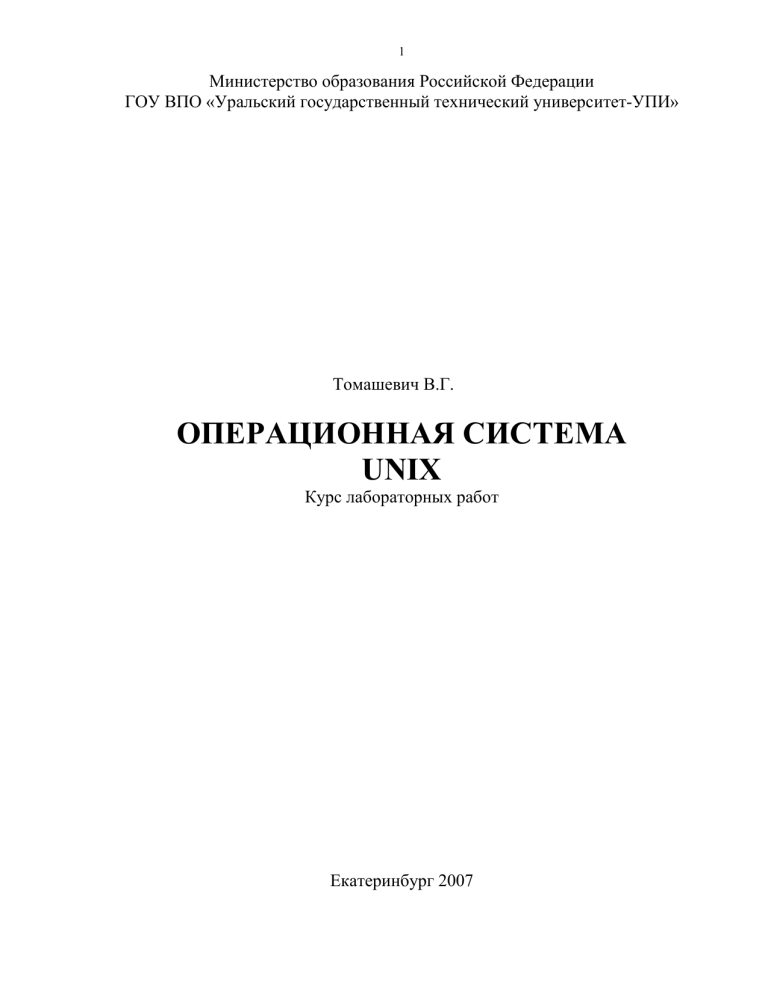
1
Министерство образования Российской Федерации
ГОУ ВПО «Уральский государственный технический университет-УПИ»
Томашевич В.Г.
ОПЕРАЦИОННАЯ СИСТЕМА
UNIX
Курс лабораторных работ
Екатеринбург 2007
2
Оглавление
1
Практическая работа №1. «Установка и знакомство с операционной
ссистемой ALT Linux» (4 часа)....................................................................... 4
1.1
1.2
Задание на практическую работу ....................................................................................... 4
Теоретические сведения о Linux ........................................................................................ 5
Документация ....................................................................................................................... 5
Начальные сведения о Linux ............................................................................................... 5
Файловая система Linux. ...................................................................................................................... 5
Разделы, необходимые для работы Linux ............................................................................................ 6
Имена дисков и разделов ....................................................................................................................... 6
Основные сведения o Linux ................................................................................................ 7
Процедура входа в систему. ................................................................................................................. 7
Выключение. ........................................................................................................................................... 7
Использование многозадачности Linux. .............................................................................................. 7
Прикладные программы ...................................................................................................... 8
mc ............................................................................................................................................................. 8
Х Window System ..................................................................................................................................... 8
WMManager и desktopcfg. ...................................................................................................................... 8
Браузеры ................................................................................................................................................. 9
Офисные системы ................................................................................................................................. 9
Архивирование данных ..................................................................................................... 10
Программа tar ...................................................................................................................................... 10
Программа gzip .................................................................................................................................... 12
2
Практическая работа №2 «Программирование в BASH» (2 часа) ............ 13
2.1
2.2
Задание на практическую работу ..................................................................................... 13
Теоретические сведения .................................................................................................... 13
Переменные ........................................................................................................................ 13
Чтение пользовательского ввода с помощью read .......................................................... 14
Арифметические вычисления ........................................................................................... 14
Условные операторы ......................................................................................................... 14
Циклы for, while и until ...................................................................................................... 15
Функции .............................................................................................................................. 16
Создание простых меню .................................................................................................... 16
Использование командной строки ................................................................................... 17
Варианты задания на практическую работу .................................................................... 17
2.3
3
Практическая работа № 3 «Программирование на языке Си в среде
Linux» (2 часа) ................................................................................................ 17
3.1
3.2
3.3
Задание на практическую работу ..................................................................................... 18
Теоретические сведения .................................................................................................... 18
Необходимые сведения о программировании на языке Си ........................................... 18
Написание исходного текста программы ........................................................................ 20
Компиляция программы с использованием gcc ............................................................. 20
Отладка программы ........................................................................................................... 21
Варианты задания на практическую работу: ................................................................... 23
4
Практическая работа №4 «Назначение заданий» (2 часа) ......................... 24
4.1
4.2
Задание на практическую работу ..................................................................................... 24
Теоретические сведения. ................................................................................................... 24
3
4.3
Назначение заданий с помощью ktimer ........................................................................... 24
Назначение заданий с помощью at и crontab ................................................................... 25
Варианты задания на практическую работу .................................................................... 29
5
Практическая работа №5 «Управление файлами» (2 часа) ....................... 30
5.1
5.2
Задание на практическую работу ..................................................................................... 30
Теоретические сведения. ................................................................................................... 30
Файловая система ОС Linux.............................................................................................. 30
Обычные файлы ................................................................................................................................... 31
Файлы-каталоги .................................................................................................................................. 31
Специальные файлы ............................................................................................................................. 31
Связывание файлов с разными именами (Ссылки) ............................................................................ 32
Просмотр файлов в каталоге ............................................................................................. 33
Изменение владельца файла. ............................................................................................ 34
Изменение прав доступа к файлу. ................................................................................... 34
6
Практическая работа №6 «Операционная система Linux. Работа в сети.
Установка и удаление программ» (2 часа) .................................................. 35
6.1
6.2
Задание на практическую работу ..................................................................................... 35
Теоретические сведения. ................................................................................................... 35
Работа в сети. ...................................................................................................................... 35
Установка и удаление программ. ..................................................................................... 37
7
Практическая работа №7 «Работа с почтовыми программами в ОС
Linux» (2 часа ) ............................................................................................... 38
7.1
7.2
Задание на практическую работу: .................................................................................... 38
Теоретические сведения. ................................................................................................... 38
Настройка и работа с sylpheed .......................................................................................... 38
Настройка и работа с mutt ................................................................................................. 39
4
1
ПРАКТИЧЕСКАЯ РАБОТА №1. «УСТАНОВКА И ЗНАКОМСТВО С ОПЕРАЦИОННОЙ ССИСТЕМОЙ ALT LINUX» (4
ЧАСА)
Цель работы: получить основные знания по установке и работе с операционной системой Alt Linux.
1.1 Задание на практическую работу
Ознакомьтесь с процессом установки операционной системы на одной из
ЭВМ лаборатории под руководством преподавателя.
2. Изучите использование команды fdisk. Используя fdisk, выясните
какое разделы содержатся на жестких дисках. Результат отобразите в отчете.
3. Изучите использование команд mount и umount. Произведите монтирование файловой системы fd0 (гибкий диск) в каталог mnt/tmp. Результат отобразите в отчете.
4. Изучите назначение и использование команд useradd и passwd. Создайте пользователя со своим именем. Попробуйте войти в системы с
именем созданного пользователя. Результат отобразите в отчете.
5. Ознакомьтесь с работой оболочки IceWM. Дайте в отчете ее краткую характеристику.
6. Ознакомьтесь с работой оболочки KDE. Дайте в отчете ее краткую характеристику.
7. Ознакомьтесь с текстовым редактором kedit, создайте текстовый файл
и поместить его в /home/<имя пользователя>/texts
8. Ознакомьтесь с графическим редактором GIMP, создайте любой графический файл и поместите его в /home/<имя пользователя>/texts
9. Ознакомьтесь с работой файловой оболочки Midnight Commander.
Попробуйте создавать, копировать и удалять файлы в каталоге
/home/<имя пользователя>/. Результаты отобразите в отчете.
10. Скопируйте
несколько
файлов
*.html
из
каталога
/usr/share/doc/HOWTO/ru/ в каталог /home/<имя пользователя>/pack и произведите их архивирование. Результаты отобразите в
отчете.
11. Удалите ранее созданного пользователя (userdel). Результат отобразите в отчете.
1.
5
1.2 Теоретические сведения о Linux
Документация
"Исконная" для Unix и наиболее часто применяемая система документации - man-страницы. Команда man покажет справочную страницу для
большинства программ, особенно консольных, и многих системных файлов
конфигурации (например, man выдает справку по пользованию самой командой man). Если точное название искомой man-страницы неизвестно, можно
попробовать строчный поиск с помощью команд apropos и whatis.
Формат вызова man страницы следующий:
man [команда]
Документация проекта GNU и многих других приложений существует в
виде страниц info. Просматривать их можно консольной программой info, системой помощи КDЕ или GNOME Help Browser. KDE и GNOME, обладают
собственными ресурсами помощи, которые легко вызываются с рабочего стола.
Основное место для хранения разнообразной документации, в основном
на английском языке - каталог /usr/share/doc.
Начальные сведения о Linux
Файловая система Linux.
Файловая система Linux, в отличие от файловых систем DOS и Windows(tm), является единым деревом. Корень этого дерева - каталог, называемый root (рут), и обозначаемый "/". Части дерева файловой системы могут
физически располагаться в разных разделах разных дисков или вообще на
других компьютерах, - для пользователя это прозрачно. Процесс присоединения файловой системы раздела к дереву называется монтированием, удаление
- размонтированием. Например, файловая система CD ROM в ALT Linux
монтируется по умолчанию в каталог mnt/cdrom (путь в Linux обозначается
с использованием / , а не \, как в DOS/Win). Текущий каталог обозначается
"./" . Любую файловую систему можно смонтировать используя команду
mount и размонтировать используя umount.
Файловая система ALT Linux содержит каталоги первого уровня:
/bin
(командные оболочки (shell), основные утилиты),
/boot (содержит ядро системы),
/dev
(псевдофайлы устройств, позволяющие работать с ними напрямую),
/etc
(файлы конфигурации),
6
/home
/lib
/mnt
/рrос
/root
/sbin
/usr
/var
/tmp
(личные каталоги пользователей),
(системные библиотеки, модули ядра),
(каталоги для монтирования файловых систем сменных устройств и
внешних файловых систем),
(файловая система на виртуальном устройстве, ее файлы содержат
информацию о текущем состоянии системы),
(личный каталог администратора системы),
(системные утилиты),
(программы и библиотеки, доступные пользователю),
(рабочие файлы программ, очереди, журналы),
(временные файлы).
Разделы, необходимые для работы Linux
Для работы Linux необходимо создать на жестком диске (дисках) по
крайней мере два раздела: корневой (то есть тот, который будет содержать
каталог /) и раздел своппинга (swap, раздел подкачки). Размер последнего,
как правило, составляет от однократной до двукратной величины оперативной памяти компьютера. Если у вас много свободного места на диске, то
можно создать отдельные разделы для каталогов /usr, /home, /var.
Имена дисков и разделов
Все физические устройства вашего компьютера отображаются в каталог
/dev файловой системы Linux (об этом - ниже). Диски IDE (в том числе
жесткие диски, дисководы CD ROM, ATAPI floppy) имеют имена:
/dev/hda - первый на первом канале IDE,
/dev/hdb - второй на первом канале IDE,
/dev/hdc - первый на втором канале IDE,
/dev/hdd - второй на втором канале IDE.
Жесткие диски SCSI обозначаются /dev/sdX, где Х - a,b,c,d,e,... в
зависимости от порядкового номера диска на шине SCSI.
Раздел диска обозначается числом после его имени. Например,
/dev/hdb4 - четвертый раздел второго диска на первом канале ide.
7
Основные сведения o Linux
Процедура входа в систему.
Linux - многопользовательская система. Для того, чтобы войти в систему, пользователь должен быть идентифицирован по имени и паролю, – это и
есть процедура входа. Если необходимо выполнить действия, которые требуют прав администратора, то используйте команду su.
При подключении пользователя (равно как и получении прав администратора командой su) запускается новая командная оболочка (shell). Выйти из текущего shell можно при помощи команды exit или нажав комбинацию клавиш Ctrl-D.
Выключение.
Существует много способов выключения вашей Linux -системы, но в их
число не входит выключение кнопкой питания! На самом деле, как и многие
операционные системы, Linux интенсивно использует кэш-память для ускорения процессов ввода-вывода. Неправильное выключение системы может
привести к потере данных. Поэтому, нужно выключать систему правильно.
Для этого существует масса способов:
1. Находясь в системе с правами root, наберите poweroff, через некоторое время система прекратит работу и Вы сможете выключить компьютер (если он не выключился автоматически).
2. Более быстрый вариант – это нажать клавиши ctrl-alt-del одновременно (как в DOS). Затем ваша система размонтирует все диски. Дождетесь реинициализации (перезагрузки) системы и выключайте питание.
3. Если вы используете графический вход в систему, нажмите «Выключить...», и снова выберите «Выключить». Имейте в виду, что вы также
можете отключить эту возможность в «Центре управления KDE».
В случае неправильного выключения питания ПК, при следующей загрузке Linux, будут проверены все диски, которые не были правильно размонтированы. Эта операция называется fsck (Filesystem Check - проверка файловой системы). Данная операция может занять несколько минут.
Если проверка пройдет успешно, то система загрузится нормально. ИВ некоторых случаях ОС предлагает запустить fsck вручную, а это значит, что некоторые файлы, вероятно, испорчены.
Использование многозадачности Linux.
Linux - это многозадачная система, поэтому она позволяет запуск программы в фоновом режиме. Для этого нужно лишь, набрать «&» после имени
8
программы. После этого, оболочка дает возможность запускать другие приложения. Можно также запускать нескольких независимых сеансов - активных терминалов. В режиме консоли, нажатие Alt и одной из клавиш, находящихся в интервале от F1 до F6, производит переключение пользователя в
новый сеанс (новый терминал). Этот метод, также позволяет работать на другой консоли, если консоль которую была использована до этого не отвечает,
или, необходимо остановить зависшую программу.
Прикладные программы
В дистрибутив входит огромное число самых разных прикладных программ: офисные приложения, игры, графические редакторы, мультимедийные
приложения. Лучший способ узнать о них - войти в меню приложений в любом из оконных менеджеров, и попробовать.
mc
Midnight Commander (команда mc). Это свободный аналог Norton
Commander и его популярного ныне потомка - Far.
Х Window System
Запуск Х осуществляется командой startx, если его запуск не производится автоматически при загрузке системы.
Если пользователю не нравится работать в текстовом режиме (который
очень удобен для многих работ, за что его любят адепты Unix(tm)), то теперь
он можете реализовать почти все возможности системы, работая в графическом интерфейсе со всеми изобретениями последних времен: drag-n-drop,
clipboard, всплывающими меню и др. Особенно преуспели в этом плане
КDЕ и GNOME - полноценные графические пользовательские оболочки. Более
традиционны для Unix(tm) оконные менеджеры, например icewm.
Приложения X, равно как и текстовые, можно запускать не только из меню или окон файловых менеджеров, но также из окна xterm.
Заметим, что переключиться в текстовый режим из Х можно нажатием
Ctrl-Alt-Fn, где n-номер виртуальной текстовой консоли, а обратно Alt-F7. Можно также запустить несколько сессий X: startx - :n (где
n>=1 - номер сессии).
WMManager и desktopcfg.
Если Х запущен при помощи команды startx, то, по умолчанию, пользователь попадает в меню программы WMManager, которая позволяет выбрать один из оконных интерфейсов для работы. В ALT Linux таких интер-
9
фейсов несколько. КDЕ и GNOME имеют мощные средства управления функциями рабочего стола, пользователь может создавать ярлыки на нем, перетаскивать их. Эти системы также имеют большое число приложений, написанных специально для них. Тем, кто привык к работе в Windows(tm) не составит
труда освоиться с интерфейсом КDЕ и/или GNOME, icewm менее требователен к ресурсам и легко настраивается.
Браузеры
В дистрибутиве имеется несколько браузеров. Все они довольно известны, мы дадим им лишь краткую характеристику.
Большинство пользователей остаются верны традиционному Netscape,
но теперь выбор на нем не заканчивается. Mozilla требует заметных ресурсов, вряд ли она удовлетворит тех, у кого меньше 128Мб памяти, но по стабильности, качеству рендеринга, правильной работе с кодировками (особенно
в режиме автоопределения кириллицы) часто превосходит своего предка.
На базе «движка» Mozilla - Gecko - построены браузеры Galeon и
skipstone, не столь требовательные к ресурсам. Тот же Gecko позволяет
ходить пo Web файловому менеджеру Nautilus.
У КDЕ - свой браузер, заметно выросший konqueror. Для удобной работы его настройку можно производить из центра управления КDЕ.
Наконец, в дистрибутив входит текстовый браузер - links., для просмотра Web из текстовой консоли. Он способен показывать фреймы и имеет
удобное меню.
Офисные системы
В дистрибутиве представлено несколько пакетов, поддерживающих
форматы MS Office. Среди них abiword - текстовый процессор, gnumeric электронные таблицы.
В этом плане также стоит ознакомиться с пакетом koffice.
Программа lух позволяет набирать и форматировать текст обычным образом и сохранять результаты в различных форматах, включая LaTeX.
Наиболее мощной из представленных офисных систем является
OpenOffice. Он работает с форматами MS Office.
Перекодировка текстовых файлов осуществляется программой iconv
из пакета glibc. Например: iconv -f СР1251 -t KOI8-R foo.txt >
foo.new.txt перекодирует foo.txt из ср1251 в koi8-r. Названия кодировок
должны
соответствовать
их
именам
в
10
/usr/share/i18n/charmaps. Список доступных кодировок можно увидеть по команде iconv –list.
Конвертировать документы из формата MS Office можно утилитой
wvWare: возможна конвертация в LaTeX, dvi, pdf, ps, и другие форматы.
Для просмотра документов в форматах pdf и ps удобна программа gv.
Несомненно, для многих окажется полезным англо-русский электронный
словарь (словарь Мюллера).
Архивирование данных
Основным средством архивирования в UNIX (а, следовательно, и в
Linux) является комплекс из двух программ - tar и gzip, и именно в их
формате распространяется большая часть программного обеспечения для
Unix Кроме этого существуют Linux-версии общеизвестных программ архивирования arj, pkzip, lha, rar и т.д..
Применение двух программ связано с тем, что основное использование
tar связано не с сжатием данных, а с их объединением в единый файл и записью на магнитную ленту “Стриммер”.
Программа tar
Tar (Tape Archiver) не сжимает данные, а лишь объединяет их в
единый файл с последовательным доступом для последующей записи на ленту. По умолчанию этот архивный файл создается на ленточном накопителе,
точнее на устройстве /dev/rmt0. Если необходимо создать архивный файл
на диске, то необходимо использовать команду tar с опцией f, после которой указывается имя архивного файла.
Программ tar имеет 8 основных опций, и при вызове программы должна обязательно задаваться одна из этих опций. Опции определяют основные
функции программы:
-A --catenate, --concatenate
добавляет файлы в существующий архив
-c, --create
создает новый архив
-d, --diff, --compare
нахождение различий между архивом и файловой системой
--delete
удалить из архива (не может использоваться с магнитной лентой!)
-r, --append
дописывает файлы в конец архива
-t, --list
11
выводит список файлов архива
-u, --update
добавляет только файлы, которые новее, чем имеющаяся в архиве копия
-x, --extract, --get
извлечь файлы из архива.
Другие опции не являются обязательными, они служат только для конкретизации действий программы. Например, опция v заставляет программу
выводить список обрабатываемых файлов.
Однобуквенные опции программы tar могут перечисляться друг за другом. Ниже приведены примеры использования программы:
получение справки по программе tar:
tar --help
создание одного tar-архива из нескольких файлов:
tar -cf имя_архива файл1 файл2 ....
где опция c сообщает программе, что необходимо создать
(create) архив, а опция f говорит о том, что архив должен создаваться в виде файла, имя которого должно следовать сразу за этой
опцией.
В именах файлов, которые сохраняются в архиве, можно использовать шаблоны имен файлов, в том числе просто символызаместители * и ?. Например, для того, чтобы создать архив, содержащий все файлы подкаталога sub_dir текущего каталога, достаточно дать команду
tar -cvf имя_архива ./sub_dir/*
или даже просто
tar -cvf имя_архива sub_dir
По этой команде в архиве будут сохранены не только файлы,
расположенные непосредственно в подкаталоге sub_dir, но и рекурсивно все файлы из подкаталогов каталога sub_dir. При этом в
архиве сохраняется вся структура подкаталогов каталога sub_dir.
Если в приведенном примере вместо * поставить *.*, то будут сохранены только те файлы, которые расположены непосредственно в
подкаталоге sub_dir, а подкаталоги архивироваться не будут. Если в том же примере не указать имя подкаталога, то будут архивироваться все файлы (и подкаталоги) текущего каталога.
распаковка (извлечение) файлов из архива:
tar -xvf имя_архива файлы
получение списка файлов архива:
tar -tf имя_архива | less
12
Программа gzip
Хотя программа tar создает архивы, но она не сжимает архивы, а просто создает из отдельных файлов единый архивный файл. Для сжатия этого
файла часто применяют команду gzip. В простейшем случае она вызывается
в следующем формате:
gzip [файл]
Если перечислить несколько имен файлов, то каждый из них будет заархивирован отдельно (общий архив не создается). В командной строке можно
указать сразу несколько имен файлов или шаблон имени файла.
Для распаковки архива, используется команда:
gzip -d файл_архива
или
gunzip файл_архива
Исходные файлы после сжатия удаляются, остается только архивный
файл (файлы перемещаются в архив), а при разархивации удаляется архив.
Ниже перечислены основные опции программы gzip:
-h --help
вызов краткой помощи по использованию программы
-l --list
выдает имя файла, содержащегося в архиве, его обьем и степень сжатия
-N --name
сохранять (или восстанавливать) исходное имя и время создания файла
-n --no-name
не сохранять (не восстанавливать) исходное имя и время создания файла
-q --quiet
подавляет выдачу на экран предупреждающих сообщений
-r --recursive
рекурсивно обрабатывать подкаталоги (используется в случае. когда задан шаблон имен обрабатываемых файлов)
-1 --fast
быстрое сжатие
-9 --best
более высокая степень сжатия.
Поскольку программа gzip не умеет сохранять в одном архиве несколько файлов, то обычно ее применяют для сжатия архивов, созданных программой tar. Более того, среди опций программы tar имеется специальная опция, позволяющая сразу после создания сжать его с помощью программы
gzip. Для выполнения такого сжатия надо использовать команду tar примерно следующим образом:
tar -czf имя_архива шаблон_имен_файлов (или имя_каталога)
13
В этом случае суффикс gz не добавляется автоматически к имени создаваемого архива, поэтому необходимо указывать его в команде, например,
имя.tar.gz.
2
ПРАКТИЧЕСКАЯ РАБОТА №2 «ПРОГРАММИРОВАНИЕ В
BASH» (2 ЧАСА)
Цель работы: Изучить основные shell-оболочки, используемые в операционных системах класса Unix. Получить навыки создания BASH-скриптов
в ОС Linux.
2.1 Задание на практическую работу
Разработать bash-скрипт в соответствии с вариантом задания.
2.2 Теоретические сведения
Более полные сведения по теме «Программирование в BASH» можно получить, изучив «BASH Programming - Introduction HOW-TO» и
ознакомившись с man страницами для bash.
Программирование в BASH заключается в написании shell-скриптов, в
соответствии с синтаксисом языка BASH. Такие скрипты обычно имеют расширение sh и для получения возможности запуска должны иметь соответствующие атрибуты.
Скрипт-файл имеет следующую структуру:
#!/bin/bash
...
где первая команда указывает имя shell-оболочки, а далее следует текст
программы.
Пример простейшего BATH-скрипта, выводящего на экран сообщение
приведен ниже.
#!/bin/bash
echo Hello World!
Ниже кратко рассмотрены основные моменты языка BASH.
Переменные
В BATH-скриптах можно использовать переменные аналогично другим
языкам программирования. Типы данных отсутствуют. Переменная может
представлять собой число, символ или строку символов. Нет необходимости
14
объявлять переменную, поскольку присвоение ей значения автоматически
создаёт её.
Переменные делятся на локальные и глобальные. Локальные создаются с
использованием ключевого слова local. Примеры:
Использование глобальной переменной
#!/bin/bash
STR="Hello World!"
echo $STR
Использование локальной переменной
#!/bin/bash
HELLO=Hello
function hello
{
local HELLO=World
echo $HELLO
}
echo $HELLO
hello
echo $HELLO
Пример скрипта с переменными:
#!/bin/bash
d="Текущая дата: "$(date +%m)-$(date +%d)-$(date +%Y)
echo $d
Чтение пользовательского ввода с помощью read
Использование read является одним из способов ввода с клавиатуры
пользовательских данных. Например:
#!/bin/bash
echo "Введите, пожалуйста, Ваше имя и фамилию"
read FN LN
#FN - First Name - имя; LN - Last Name - фамилия
echo "Hi! $LN, $FN !"
Арифметические вычисления
Арифметические вычисления в BASH-скриптах выполняются при помощи следующих конструкций:
echo $((1+1))
echo $[1+1]
При необходимости использования более сложной математики, следует
прибегать к помощи bc для вычисления арифметических выражений.
Например,
echo 3/4|bc -l
Условные операторы
Условные операторы предоставляют возможность организации ветвлений в программах. Существует несколько форм условных операторов.
Элементарная конструкция оператора if в bash выглядит следующим образом:
if [выражение]; then
# операторы 1
fi
15
Если выражением внутри квадратных скобок истинно, то выполняются
операторы1, в противном случае выполняется следующий за fi оператор.
Более сложная конструкция if записывается в следующем виде:
if [выражение]; then
#операторы1
else
#операторы2
fi
Если выражением внутри квадратных скобок истинно, то выполняются
операторы1, в противном случае выполняется операротор2. Ниже приведен пример, иллюстрирующий использование условного оператора:
#!/bin/bash
echo "Введите выражение 1: "
read T1
echo "Введите выражение 2: "
read T2
if [ "$T1" = "$T2" ]; then
echo выражение вычислилось как истина
else
echo выражение вычислилось как ложь
fi
Циклы for, while и until
Цикл for немного отличается от аналогов в других языках программирования. Прежде всего, он предоставляет возможность выполнять последовательные действия над "словами" в строке.
Цикл while выполняет фрагмент программы, если тестируемым выражением является истина; и останавливается при условии, если им является
ложь (или внутри исполняемого кода встречается явно заданное прерывание
цикла).
Цикл until практически идентичен циклу while. Отличие заключается
только в том, что код выполняется при условии, если проверяемым выражением является ложь.
Примеры использования операторов организации цикла.
#!/bin/bash
for i in $( ls ); do
echo item: $i
done
В приведенном примере конструкция “i in $(ls)” позволяет заносить на каждой итерации цикла в переменную i различные значения, содержащиеся в $(ls).
Пример цикла while:
#!/bin/bash
COUNTER=0
while [ $COUNTER -lt 10 ]; do
16
echo The counter is $COUNTER
let COUNTER=COUNTER+1
done
Пример цикла until:
#!/bin/bash
COUNTER=20
until [ $COUNTER -lt 10 ]; do
echo COUNTER $COUNTER
let COUNTER-=1
done
Функции
При программировании в BASH можно использовать функции аналогично любому другому языку программирования. Объявление функции имеет
следующий синтаксис:
function my_func
{
# код функции
}.
Вызов функции осуществляется по ее имени.
Пример функций с параметрами
#!/bin/bash
function print
{
echo $1
}
print Hello
print World
Создание простых меню
BASH содержит средства для создания простейших меню. Для этого используется директива select ее синтаксис аналогичен синтаксису директивы for. Ниже приведен пример создания простейшего меню.
#!/bin/bash
OPTIONS="Print Quit"
select opt in $OPTIONS; do
if [ "$opt" = "Quit" ]; then
exit
elif [ "$opt" = "Print" ]; then
echo Select "Print"
else
clear
echo Bad option
exit
fi
done
17
Использование командной строки
После вызова BASH программы переменные %1, %2 и т.д. содержат соответственно первый второй и т.д. Параметры командной строки введенные
пользователем. Ниже приведен пример использования командной строки.
#!/bin/bash
if [ "$2" != "" ]; then
echo Параметр 1: "$1"
echo Параметр 2: "$2"
else
echo Необходимы два параметра
fi
2.3 Варианты задания на практическую работу
Вариант
1
2
3
4
5
6
7
8
9
10
3
Задание
Разработать программу вычисления суммы, среднего арифметического,
максимума и минимума последовательности чисел вводимых с клавиатуры.
Количество чисел последовательности задается пользователем. Результат выводится в файл.
Разработать программу копирования содержимого первого файла во второй. Имена файлов вводятся в командной строке.
Разработать программу, отыскивающую в текущем каталоге файл с заданным именем. Имя искомого файла вводится в командной строке.
Разработать программу, производящую архивирование одного из подкаталогов домашнего каталога пользователя, в файл, имя которого содержит
текущую дату. Архивный файл должен помещаться в /tmp
Разработать программу, осуществляющую поиск всех файлов соответствующих маске (поиск начинается с корневого каталога) и помещающих их
список в файл. Маска и имя выходного файла передаются в программу
через командную строку.
Разработать программу вычисления факториала n!. Величина n вводится
в командной строке.
Разработать программу, создающую в каталоге /tmp подкаталог, имя
которого содержит текущую дату и осуществляющую копирование в него
файлов соответствующих маске и содержащихся в каталоге, заданном
путем. Маска и путь вводятся в командной строке.
Разработать программу, производящую копирование заданного в командной строке файла, в десять файлов, имена которых генерируются автоматически.
Разработать программу записи в файл из вводимой с клавиатуры последовательности чисел, лишь тех, которые входят в диапазон, заданный с
клавиатуры.
Разработать программу копирующую, удаляющую или переименовывающую
файлы в текущем каталоге в соответствии с маской. Маска вводится в
командной строке. Выбор операции осуществляется с использованием
меню.
ПРАКТИЧЕСКАЯ РАБОТА № 3 «ПРОГРАММИРОВАНИЕ НА
ЯЗЫКЕ СИ В СРЕДЕ LINUX» (2 ЧАСА)
Цель работы: получить навыки написания, компиляции и отладки программ на языке Си в среде Linux.
18
3.1 Задание на практическую работу
В соответствии с вариантом разработать программу на языке Си, отладить программу, подготовить отчет по лабораторной работе. Отчет обязательно должен содержать: вариант задания на лабораторную работу; листинг
разработанной программы и результаты работы программы.
3.2 Теоретические сведения
Необходимые сведения о программировании на языке Си
Операционная система UNIX родилась на свет одновременно с языком
программирования C (Си). Более того, язык C был создан специально для
разработки этой ОС, значительная часть UNIX была написана на языке С. ОС
Linux тоже написана на Си. Поэтому, многие приложения для Linux пишутся
на языке С. Естественно, что для того, чтобы такое приложение установить в
систему и запустить на исполнение, его необходимо скомпилировать. Для
выполнения процедур компиляции обычно используется программа gcc
(хотя существуют и некоторые альтернативные разработки).
GNU-компилятор с языка С gcc, содержит в себе 4 основных компонента, соответствующие четырем этапам преобразования исходного кода в исполняемую программу.
первый компонент - это препроцессор, который модифицирует исходный
код программы перед компиляцией в соответствии с командами препроцессора, содержащимися в С-программе. В соответствии с этими командами выполняются простые подстановки текста.
второй - собственно компилятор, который обрабатывает исходный код и
преобразует его в код на языке ассемблера.
третий компонент - ассемблер, который генерирует объектный код.
четвертый компонент - компоновщик, который собирает исполняемый
файл из файлов объектного кода.
Это связано с тем, что большие программы обычно пишутся по частям, в
виде множества отдельных файлов, содержащих исходный код соответствующей части. Компилятор обрабатывает каждый такой файл отдельно и создает отдельные объектные модули (файлы таких модулей обычно имеют расширение .o). Создание единой исполняемой программы из таких модулей и
является задачей компоновщика. При таком подходе, если в какой-то модуль
программист вносит исправление, нет необходимости заново компилировать
всю программу: достаточно откомпилировать исправленный модуль и заново
запустить компоновщик.
19
Для выполнения стандартных операций программист может использовать функции из стандартных библиотек. Самый характерный пример - это
библиотека libc, которая содержит функции, выполняющие такие задачи,
как управление памятью и операции ввода-вывода. Программисты могут создать свои собственные библиотеки и использовать их при написании новых
программ.
Библиотеки бывают статическими, разделяемыми и динамическими.
Статическая библиотека - это библиотека, код которой встраивается в программу при компиляции. Код разделяемой библиотеки не встраивается в программу, а загружается в память одновременно с программой и программа получает доступ к функциям этой библиотеки. Динамические библиотеки - разновидность разделяемых, только библиотечные функции загружаются в память только тогда, когда из программы поступит вызов соответствующей
функции. В процессе выполнения программы они могут выгружаться и заменяться другими функциями из той же или другой библиотеки. Имена статических библиотек обычно имеют суффикс .a, а имена разделяемых библиотек суффикс .so, за которым следует старший и младший номера версии. Имя
может быть любой строкой, которая однозначно характеризует библиотеку.
Обычно имена библиотек начинаются с lib. Примеры: libm.so.5 - общая
математическая библиотека, libX11.so.6 - библиотека для работы с системой X Window. Библиотека libc.so.5 компонуется автоматически, в
то время как большинство других библиотек необходимо явно указывать в
командной строке при вызове программы gcc. Это делается через опцию -l
за которой следует уникальная часть имени библиотеки, например, для вызова математической библиотеки достаточно указать -lm.
Многие системные библиотеки располагаются в системных каталогах,
например, в /usr/lib/ и /lib/, но некоторые могут располагаться и в
других каталогах. Список этих каталогов помещается в файл
/etc/ld.so.conf. Каждый раз, когда разделяемая библиотека изменяется
или инсталлируется вновь, нужно выполнять команду ldconfig, чтобы обновить файл /etc/ld.so.conf, а также ссылки на него. Если библиотека
инсталлируется из RPM-пакета, это обычно делается автоматически, хотя и
не всегда.
При компиляции больших программ, использующих фрагменты исходного кода, расположенные в разных файлах, бывает очень трудно отследить,
какие файлы нужно перекомпилировать, а какие только компоновать. В таких
случаях очень помогает утилита make, которая автоматически определяет,
следует ли компилировать файл исходного кода, по дате его последней модификации. Утилита make оперирует файлами, исходя из их зависимости друг
20
от друга. Эти зависимости определяются файлом с именем makefile. Строка файла makefile состоит из трех частей: имени целевого файла, списка
файлов, от которых он зависит, и команды. Если какой-либо файл из списка
изменился после целевого файла, то выполняется указанная в строке команда.
В строке может быть указано несколько команд. Обычно команда - это вызов
компилятора для компиляции файла исходного кода или компоновки файлов
объектного кода. Строки, определяющие зависимости, отделяются друг от
друга пустой строкой.
Написание исходного текста программы
Для написания исходных текстов программы может использоваться любой текстовый редактор операционной системы Linux. Удобно использовать
встроенный в Midnite Commander текстовый редактор (вызывается нажатием F4), поскольку в нем осуществляется подсветка синтаксиса исходных
текстов на языке C.
Ниже приведен пример простейшей программы, отыскивающей в введенном с клавиатуры массиве минимальный элемент и его позицию:
#include <stdio.h>
void main ()
{
int array[31];
int k,l;
int min=0;
int i,j;
printf("\n\nВведите размер массива (0..30):");
scanf("%d",&k);
for(i=0; i<k; i++)
{
printf("Введите %d элемент: ",i);
scanf("%d",&array[i]);
}
min = array[0];
l=0;
for (i = 1; i<k; i++)
{
if (min>array[i])
{
min=array[i];
l=i;
}
}
printf("Минимальный элемент имеет позицию %d и значение %d.\n",l,min);
return;
}
Компиляция программы с использованием gcc
Для компиляции программы необходимо ввести в командную строку
следующую команду:
21
gcc [ключи компиляции] [имя исходного файла]
Наиболее часто используемыю ключи:
-o указывает имя результирующего (запускаемого) файла (в противном
случае выходной файл имеет имя a.out);
-g сохранение при компиляции отладочной информации;
Остальные опции можно просмотреть вызвав справку по компилятору
(man gcc).
Отладка программы
Для отладки программы может использоваться один из установленных в
системе отладчиков. Например ddd или kdbg. На рис. 3.1 и рис.3.2 приведены копии с экрана для этих отладчиков.
Рис.3.1. Отладчик программ ddd.
22
Рис.3.2. Отладчик программ kdbg.
Трассировка программы в отладчике ddd выполняется следующим образом:
загрузка программы в отладчик используя меню File/Open
Programm;
установка и удаление точек приостановки выполнения (Breakpoint)
осуществляется в меню Source/Brackpoint (при этом необходимо
дважды щелкнуть на выбранной строке программы) или же используя
соответствующую кнопку панели управления;
выполнение программы осуществляется следующими командами: F2 Run (запуск программы), Shift+F5 - Step (выполнение одной команды с заходом в подпрограммы), F5 – Step instruction (выполнение одной команды без захода в подпрограммы), F7 - Until
(выполнение до места указанного курсором);
для просмотра значения локальных переменных используется меню
Data/Display Local Variables при этом их значения отображаются в верхней части экрана;
вывод программа осуществляет в нижней части экрана.
23
Трассировка программы в отладчике kdbg выполняется следующим образом:
загрузка программы в отладчик используя меню File/Executable;
установка и удаление точек приостановки выполнения (Breakpoint)
осуществляется двойным щелчком в начале выбранной строки или используя меню Breakpoint;
выполнение программы осуществляется следующими командами: F5 Run (запуск программы), F8 – Step into (выполнение одной команды с заходом в подпрограммы), F10 – Step over (выполнение одной
команды без захода в подпрограммы), F7 – Run to cursor (выполнение до места указанного курсором);
для просмотра значения локальных переменных используется меню
View/Locals;
вывод программа осуществляет в окне KDBG Programm Output.
3.3 Варианты задания на практическую работу:
Вариант
1
2
3
4
5
6
7
8
9
10
11
Задание
Разработать программу сортировки двумерных массивов по возрастанию
и убыванию. Массив заполняется случайным образом. Размер массива
задается пользователем.
Разработать программу сортировки одномерных массивов по убыванию и
возрастанию. Массив заполняется случайным образом. Размер массива
задается пользователем.
Разработать программу вывода на экран содержимого текстового файла.
Разработать программу удаления лишних пробелов во введенной пользователем строке.
Разработать программу вычисления таблицы значений функции
y sin( x ) x на заданном пользователем интервале и с заданным
шагом.
Разработать программу управления двумерными массивами (удаление,
добавление строк и столбцов). Массив заполняется случайным образом.
Размер массива задается пользователем.
Разработать программу вычисления математического ожидания, дисперсии и СКО в одномерном массиве. Массив заполняется случайным образом. Размер массива задается пользователем.
Разработать программу поиска в двумерном массиве максимального и
минимального элементов и обмена их местами. Массив заполняется случайным образом. Размер массива задается пользователем.
Разработать программу поиска в двумерном массиве максимального элемента у удаления
строки и столбца, содержащего найденный элемент. Массив заполняется случайным образом.
Размер массива задается пользователем.
Разработать программу бинаризации одномерного массива (элементы
большие порогового приравниваются единице, а меньшие нулю). В качестве порогового значения используется среднее арифметическое элементов массива. Массив заполняется случайным образом. Размер массива задается пользователем.
Разработать программу преобразования двумерного массива в одномер-
24
ный (элемент одномерного массива представляет собой сумму элементов
соответствующего столбца). Массив заполняется случайным образом.
Размер массива задается пользователем.
Разработать программу вычисления в одномерном массиве максимума,
минимума, суммы, среднего арифметического. Массив заполняется случайным образом. Размер массива задается пользователем.
Разработать программу вычисления факториала введенного с клавиатуры
числа. Вычисление факториала оформить в виде подпрограммы.
Разработать программу вычисления среднего арифметического элементов,
расположенных в двумерном массиве ниже главной диагонали. Массив
заполняется случайным образом. Размер массива задается пользователем.
Разработать программу зеркального отображения элементов двумерного
массива относительно главной диагонали. Массив заполняется случайным
образом. Размер массива задается пользователем.
12
13
14
15
4
ПРАКТИЧЕСКАЯ РАБОТА №4 «НАЗНАЧЕНИЕ ЗАДАНИЙ» (2
ЧАСА)
Цель работы: Получить основные навыки по планированию заданий в
операционной системе Linux.
4.1 Задание на практическую работу
Научиться использовать средства операционной системы Linux для
управления назначенными заданиями. Отчет о проделанной работе обязательно включать, разработанные SH-скрипты, CRON–файлы и AT-файлы, а
также копию экрана, подтверждающую принятие задание к выполнению (команды crontab –l или atq)
4.2 Теоретические сведения.
Назначение заданий с помощью ktimer
Управление заданиями позволяет планировать выполнение задач
(например архивирование данных, резервное копирование и т.д.) в определенное время. Операционная система Linux включает несколько средств для
управления заданиями. Наиболее простым, но малоэффективным является
утилита ktimer - это планировщик задач, позволяющий выполнять задание
или группу заданий, используя таймер обратного отсчета.
Запустить программу ktimer можно используя главное меню К ->
Офис -> Распределение времени -> Ktimer или набрав в командной строке ktimer.
На рис. 4.1. представлен пример работы программы. Приведенный пример производит выполнение командной строки date >> /tmp/1.txt (т.е.
запись в файл текущего времени и даты) с периодичностью 60 секунд.
25
Рис. 4.1. Окно программы KTimer
Результатом работы приведенного в примере задания является содержащийся в каталоге /tmp текстовый файл 1.txt, который содержит следующие строки:
Срд Сен 24 00:03:42 MSD 2003
Срд Сен 24 00:04:42 MSD 2003
Срд Сен 24 00:05:42 MSD 2003
Срд Сен 24 00:06:42 MSD 2003
Срд Сен 24 00:07:42 MSD 2003
Срд Сен 24 00:08:42 MSD 2003
Срд Сен 24 00:09:42 MSD 2003
Срд Сен 24 00:10:42 MSD 2003
Срд Сен 24 00:11:42 MSD 2003
Срд Сен 24 00:12:42 MSD 2003
Срд Сен 24 00:13:42 MSD 2003
Срд Сен 24 00:14:42 MSD 2003
Назначение заданий с помощью at и crontab
Наиболее эффективным средством планировки заданий является группа
консольных команд at, которые позволяют выполнить запуск того или иного
задания (команды или группы команд) в указанное время. Для планирования
заданий с использованием команды at необходимо создать файл содержащий задачу и запустить команду at с опцией -f (с указанием имени файла) и
временем выполнения задачи. Другой вариант – запуск команды at с указанием времени выполнения задания, после чего будет предложено ввести выполняемую задачу, которая может содержать несколько команд. Для завершения ввода заданий необходимо нажать Ctrl+D.
Ниже представлен синтаксис команд этой группы и их краткое описание
(более подробно с указанными командами можно ознакомиться, прочитав
MAN-Pages):
СИНТАКСИС
at
[-V] [-q queue] [-f file] [-mldbv] TIME
26
at
-c job [job...]
atq
[-V] [-q queue]
atrm [-V] job [job...]
batch [-V] [-q queue] [-f file] [-mv] [TIME]
ОПИСАНИЕ
at и batch принимают команды со стандартного ввода или специального файла,
которые должны быть выполнены позже, используя /bin/sh.
at выполняет команды в указанное время.
atq выводит список заданий пользователя, если пользователь не root; в противном случае, выводится список всех заданий. Формат вывода для каждой задачи:
Номер задачи, дата, час, класс задачи.
atrm удаляет задачу по номеру задачи.
batch выполняет команды, когда это позволяет загрузка системы, т.е. уровень
загрузки составляет ниже 0.8, или значения, указанного при вызове atrun.
At позволяет использовать сложные временные спецификации, расширяя стандарт
POSIX.2 . Она принимает время в формате HH:MM, чтобы выполнить задание в определенное время суток. (Если указанное время уже истекло, то задание переносится на следующий день.) Можно также указывать midnight (полночь), noon (полдень), или teatime (ужин 4pm), или прибавить суффикс AM или PM для задания
времени выполнения. Можно также указать дату выполнения задания в в формате
MMDDYY или MM/DD/YY или DD.MM.YY. Указание даты должна следовать за указанием
времени дня. Можно также указывать время выполнения в формате now + count
time-units, где time-units это минуты (minutes), часы (hours), дни (days) или
недели (weeks) что позволит выполнять указанную задачу через заданный промежуток времени относительно указанного времени.
Например, чтобы выполнять задачу в 4pm через три дня начиная с текущего, необходимо указать
4pm + 3 days
чтобы выполнить задачу в 10:00 am 31 июля, необходимо указать
10am Jul 31
чтобы выполнить задачу в 1am завтра, необходимо указать
1am tomorrow.
Точное определение спецификации времени может быть найдено в
/usr/share/doc/at-3.1.7/timespec.
И для at и для bacth, команды читаются из стандартного ввода или файла, указанного с опцией -f.
Суперпользователь может использовать указанные команды в любом случае. Для
других пользователей, разрешение использовать команду at определено файлами
/etc/at.allow и /etc/at.deny.
Если файл /etc/at.allow существует, то только пользователям с указанными в нем
именами разрешено использовать at.
Если /etc/at.allow не существует, то проверяется файл /etc/at.deny, и лишь
пользователям не упомянутым в нем разрешено использовать at.
Если ни один из этих файлов не существует, то только суперпользователю разрешено использование at.
27
Пустой файл /etc/at.deny означает, что любому пользователю разрешено использование этих команд (это конфигурация по умолчанию).
ОПЦИИ
-V
Выводит номер версии в стандартный вывод сообщений об ошибках.
-q приоритет
Позволяет установить приоритет выполнения задания. Для обозначения приоритетов
используются буквы в диапазоне a..z или A..Z. По умолчанию задачи получают
приоритет c. Если необходимо, чтобы задание выполнялось лишь в случае несильной загрузки системы, нужно указать приоритет m. Если необходимо, чтобы задание выполнялось независимо от загрузки системы, следует указать приоритет a.
-m
Позволяет послать пользователю по E-mail сообщение о завершении задачи.
-f имя файл
Читает задачу из указанного файла, а не стандартного ввода.
-l
Является псевдонимом для atq.
-d
Является псевдонимом для atrm.
-v
Показывает время, в которое задача будет выполнена.
Время будут отображено в формате "1997-02-20 14:50", если переменная среды
POSIXLY_CORRECT не установлена; иначе - в формате "Thu Feb 20 14:50:00 1996".
ФАЙЛЫ
/var/spool/at/jobs
/var/spool/at/spool
/proc/loadavg
/var/run/utmp
/etc/at.allow
/etc/at.deny
Недостатком команды at является, то что она не позволяет формировать
задание, которое выполнялось бы через заданные интервалы времени. Для
этих целей в Linux используется утилита crontab. Ниже приведено ее краткое описание. Боле полное руководство по использованию команды можно
получить ознакомившись с MAN-Pages:
СИНТАКСИС
crontab [-u user] file
crontab [-u user] {-l | -r | -e}
ОПИСАНИЕ
Crontab позволяет инсталлировать, деинсталлировать или просматривать таблицу
заданий, используемую cron-демоном для выполнения заданий с заданным промежутком времени. Каждый пользователь имеет свою таблицу заданий, которая размещается в каталоге /var, непосредственное редактирование таблицы не разрешено.
Если allow-файл существует, то использовать crontab могут пользователи перечисленные в этом файле. Если allow-файл не существует, а существует danyфайл, то использовать crontab могут пользователи не перечисленные в этом фай-
28
ле. Если оба файла отсутствуют, то использовать crontab могут все пользователи.
Первый формат команды позволяет установить новую таблицу заданий (crontabфайл). Второй формат используется для управления текущим crontab-файлом.
ОПЦИИ
-u user
Определяет имя пользователя, чья таблица заданий подвергается изменению. Если
имя пользователя не указано, то изменениям подвергается таблица заданий текущего пользователя.
-l
Выводит содержимое текущей таблицы заданий в стандартный вывод
-r
Удаляет текущую таблицу заданий.
-e
Используется для редактирования текущей таблицы заданий. Для редактирования
используется редактор, установленный по умолчанию. После окончания редактирования установка новой таблицы заданий производится автоматически.
ФОМАТ CRON-ФАЙЛА
Пустые строки и начальные пробелы в файле игнорируются. Строки, начинающиеся
с символа # считаются комментариями и игнорируются программой.
Активная строка в CRON-файле является либо установкой среды, либо командой.
Установка среды имеет следующий формат:
name = value
Большинство переменных устанавливаются автоматически CRON-демоном. Среди переменных можно выделить следующие LOGNAME, SHELL, HOME, MAILTO и др. с их назначением можно ознакомиться в MAN-Pages.
Формат команды соответствует стандарту V7. Каждая строка имеет пять числовых
полей, определяющие дату и время и поле команды. Команда выполняется cronдемоном, когда текущая дата и время совпадает с указанным. Учитывая, что cron
проверяет совпадение времени каждую минуту, любое задание может выполнять с
любой периодичностью не чаще одного раза в минуту.
Допустимые значения полей даты и времени представлены в таблице:
Поле
Диапазон
minute (минуты)
0-59
hour (часы)
0-23
day of month (день месяца)
1-31
month (месяц)
1-12 (or names)
day of week (день недели)
0-7 (0 or 7 is Sun, or names)
Любое поле может быть помечено символом *, что означает любое допустимое значение.
Допускается использовать в любом поле диапазон значений, например диапазон 811 для поля hours (часы), означает, что совпадение времени наступает в 8, 9,
10 и 11 часов. Допускается также использование перечислений в любом поле,
например, «1,2,5,9» или «0-4,8-12».
В случае указания диапазона можно задавать также и шаг измения значений, для
этого используется символ /. Например, для выполнения задания с шагом в 2 часа
можно указывать 0-23/2 аналогичного эффекта можно достич указав */2.
Вместо полей «месяц» (month) и «день недели» (day of week) допускается использование имен вместо числовых обозначений. Диапазоны в этом случае не допустимы.
Пример cron-файла.
#***************************************************
# use /bin/sh to run commands, no matter what /etc/passwd says
29
SHELL=/bin/sh
# mail any output to `paul', no matter whose crontab this is
MAILTO=paul
#***************************************************
# run five minutes after midnight, every day
5 0 * * *
$HOME/bin/daily.job >> $HOME/tmp/out 2>&1
#***************************************************
# run at 2:15pm on the first of every month -- output mailed to paul
15 14 1 * * $HOME/bin/monthly
#***************************************************
# run at 10 pm on weekdays, annoy Joe
0 22 * * 1-5
mail -s "It's 10pm" joe%Joe,%%Where are your kids?%
23 0-23/2 * * *
echo "run 23 minutes after midn, 2am, 4am ..., everyday"
5 4 * * sun echo "run at 5 after 4 every sunday"
4.3 Варианты задания на практическую работу
Вариант Задание
Разработать программу, производящую архивирование одного из подкаталогов домашнего каталога пользователя, в файл, имя которого содержит
1
текущую дату и время. Архивный файл должен помещаться в /tmp. Архи-
вирование должно производиться каждые 15 минут.
2
Разработать программу, производящую копирование одного из подкаталогов
домашнего каталога пользователя, в /tmp/xxxx, где xxxx – текущая
дата и время. Архивирование должно производиться каждые 15 минут.
3
4
5
Разработать программу, производящую копирование одного из файлов в
домашнем каталоге пользователя, в файл xxxx.bak , где xxxx – имя
исходного файла. текущая дата и время. Архивирование должно производиться каждые 15 минут.
Спланировать задание, производящее рассылку пользователь student почтового сообщения с периодичностью 1 день в 14-00.
Разработать программу, производящую архивирование одного из подкаталогов домашнего каталога пользователя, в файл, имя которого содержит
текущее время. Архивный файл должен помещаться в /tmp. Архивирование
должно производиться через 30 минут после назначения задания.
6
7
8
9
Разработать программу, производящую копирование одного из подкаталогов
домашнего каталога пользователя, в /tmp/xxxx, где xxxx – текущая
дата и время. Копирование должно производиться через 30 минут после
назначения задания.
Спланировать задание производящее очистку каталога /tmp каждые 30 минут.
Спланировать задание, производящее посылку пользователю student почтового сообщения в 14-00 следующего дня.
Спланировать задание, производящее копирование в файл, содержащийся в
/tmp текущего времени и даты, а также перечня файлов в текущем каталоге пользователя.
30
5
ПРАКТИЧЕСКАЯ РАБОТА №5 «УПРАВЛЕНИЕ ФАЙЛАМИ»
(2 ЧАСА)
Цель работы: Ознакомиться с основными утилитами используемыми с
ОС Linux для управления файлами (просмотр, создание ссылок, изменение
прав доступа и владельца).
5.1 Задание на практическую работу
В ходе практической работы необходимо выполнить перечисленные ниже шаги, результат выполнения каждого шага отобразить в отчете, используя
команду ls (назначение команды см. ниже):
В свой рабочий каталог произвести копирование каталога files из каталога, содержащего методические указания.
Для файла files/html/ADSN.html создать символьную ссылку с
именем index.html, размещенную в том же каталоге.
Произвести смену владельца для всех файлов files/*.png на root.
Произвести смену группы для всех файлов на root.
Произвести смену режима доступа для всех файлов html в соответствии
cо следующей таблицей:
Владелец
Группа
Остальные
Чтение и запись
Чтение и запись
Испольнение
Создать жесткую ссылку на файл files/html/ADSN.html, размещенную в каталоге files.
5.2 Теоретические сведения.
Файловая система ОС Linux.
Файловая система ОС Linux имеет иерархическую структуру, смонтированную в единое дерево, во главе которого стоит корневой каталог. Каждый
каталог и файл файловой системы имеет уникальное полное имя, отсчитанное
от корневого каталога обозначаемого "/". Относительным именем файла
называется имя, задающее путь к файлу от текущего каталога.
Операционная система оперирует не с именами файлов, а с их описателями, называемыми i-узелами. Любому i-узлу файловой системы всегда однозначно соответствует один и только один файл. I-узел содержит достаточно
много разнообразной информации, среди которой находится часть, позволяющая файловой системе оценить правомощность доступа данного процесса к
данному файлу в требуемом режиме.
31
В ОС UNIX понятие файла является универсальной абстракцией, позволяющей работать с обычными файлами, содержащимися на устройствах
внешней памяти; с устройствами, отличающимися от устройств внешней памяти; с информацией, динамически генерируемой другими процессами и т.д.
Для поддержки этих возможностей единообразным способом файловые системы ОС UNIX поддерживают несколько типов файлов, наиболее существенные из которых рассмотрены ниже.
Обычные файлы
Обычные файлы реально представляют собой набор блоков на устройстве внешней памяти, на котором поддерживается файловая система. Такие
файлы могут содержать как текстовую информацию, так и произвольную
двоичную информацию.
Файлы-каталоги
Каталоги представляют собой особый вид файлов, которые хранятся во
внешней памяти подобно обычным файлам, но структура которых поддерживается самой файловой системой. Каталоги позволяют организовывать иерархическую структуру файловой системы.
Фактически, каталог – это таблица, каждый элемент которой состоит из
двух полей: номера i-узла данного файла в его файловой системе и имени
файла, которое связано с этим номером (этот файл может быть и каталогом).
В каждом каталоге содержатся два специальных имени, имя ".", именующее сам этот каталог, и имя "..", именующее "родительский" каталог данного каталога.
Непосредственная запись в файл-каталог недопустима. Запись в файлыкаталоги производится неявно при создании и уничтожении файлов и каталогов. Чтение из файла-каталога при наличии соответствующих прав возможно.
Специальные файлы
Специальные файлы не хранят данные. Они обеспечивают механизм
отображения физических внешних устройств в имена файлов файловой системы. Каждому устройству, поддерживаемому системой, соответствует, по
меньшей мере, один специальный файл. Каждому специальному файлу соответствует порция программного обеспечения, называемая драйвером соответствующего устройства. При выполнении чтения или записи по отношению к
специальному файлу, производится вызов соответствующего драйвера, программный код которого отвечает за передачу данных между процессом пользователя и соответствующим физическим устройством. Имена специальных
32
файлов можно использовать практически везде, где можно использовать имена обычных файлов.
Различаются два типа специальных файлов - блочные и символьные.
Блочные специальные файлы ассоциируются с такими внешними устройствами, обмен с которыми производится блоками байтов данных, размером
512, 1024, 4096 или 8192 байтов. Типичным примером подобных устройств
являются магнитные диски.
Символьные специальные файлы ассоциируются с внешними устройствами, которые не обязательно требуют обмена блоками данных равного
размера. Примерами таких устройств являются терминалы (в том числе, системная консоль), последовательные устройства, некоторые виды магнитных
лент.
Связывание файлов с разными именами (Ссылки)
Файловая система ОС UNIX обеспечивает возможность связывания одного и того же файла с разными именами. Часто имеет смысл хранить под
разными именами одну и ту же команду (выполняемый файл) командного интерпретатора. Например, выполняемый файл традиционного текстового редактора ОС UNIX vi обычно может вызываться под именами:
ex, edit, vi, view и vedit
В Unix существует два вида ссылок, обычно называемых жесткие ссылки и символьные, или "мягкие" ссылки. Жесткая ссылка является всего
лишь именем какого-либо файла. Таким образом, файл может иметь несколько имен. Он будет удален с диска только тогда, когда будет удалено
последнее из его имен. Новые жесткие связи могут создаваться с помощью
системного вызова link. При выполнении этого системного вызова создается
новый элемент каталога с тем же номером i-узла, что и ранее существовавший файл.
Мягкая ссылка (или символьная ссылка, или symlink) полностью отличается от жесткой ссылки: она является маленьким специальным файлом,
который содержит путь к исходному файлу. Таким образом, мягкая ссылка
может указывать на файлы, которые находятся на других файловых системах и не нуждается в наличии того файла, на который она указывает. При
удалении символьной ссылки удаление самого файла никогда не происходит.
При создании символьной ссылки создается отдельный i-узел и отводится отдельный блок данных для хранения потенциально длинного имени исходного
файла (исходный файл даже не обязан существовать к моменту создания символической связи).
Для создания ссылок удобно использовать утилиту ln, которая имеет
следующий синтаксис:
33
ln [option] filename linkname
Утилита создает ссылку с именем linkname на файл filename. По
умолчанию делаются жесткие ссылки, при указании опции -s создаются
символьные (или мягкие) ссылки. Более подробную информацию по утилите
ln можно получить в файле ln.txt или ознакомившись с man-страницами.
Просмотр файлов в каталоге
Для просмотра файлов и их атрибутов используется утилита ls, которая
имеет следующий синтаксис:
ls [option] [filename...]
Более подробную информацию по утилите ln можно получить в файле
ln.txt или ознакомившись с man-страницами.
Например, по командной строке “ls -l” на экран будут выведены все
файлы текущего каталога, а при указании дополнительной опции -R, будет
использован рекурсивный вывод, т.е. будут выведены и файлы вложенных
подкаталогов.
При этом полный вывод осуществляется в следующем формате (пример
для указанной выше команды):
итого 85
-rw-r--r--rw-r--r--rw-r--r-lrwxrwxrwx
-rw-r--r--rw-r--r--rw-r--r--rw-r--r--rw-r--r-drwxr-xr-x
1 jakovlev jakovlev
1 jakovlev jakovlev
1 jakovlev jakovlev
1 jakovlev jakovlev
1 jakovlev jakovlev
1 jakovlev jakovlev
1 jakovlev jakovlev
1 jakovlev jakovlev
1 jakovlev root
2 jakovlev jakovlev
6012 Окт 19 14:10 chkconfig.txt
8114 Сен 9 23:30 chmod.txt
4615 Окт 19 13:31 chown.txt
6 Дек 14 15:02 link_ln.txt -> ln.txt
387 Дек 14 14:09 link.txt
10191 Дек 14 14:33 ln.txt
25372 Сен 9 23:16 ls.txt
10274 Дек 14 15:01 pr5.sxw
89 Окт 19 14:23 service.txt
72 Дек 14 15:03 temp
Здесь перед выводом указывается, занимаемое файлами дисковое пространство в блоках. Далее в столбцах содержится следующая информация:
Права доступа к файлам и их атрибуты – это последовательность из 10
символов. Ниже приведен их смысл (нумерация слева направо):
Символ
1
2
3
4
5
6
7
8
9
10
Описание
Атрибут файла (“l” - ссылка, “d” - каталог, “-” - обычный файл)
Право на “чтение” (r) для владельца
Право на “запись” (w) для владельца
Право на “испольнение” (x) для владельца
Право на “чтение” (r) для группы
Право на “запись” (w) для группы
Право на “испольнение” (x) для группы
Право на “чтение” (r) для других
Право на “запись” (w) для других
Право на “испольнение” (x) для других
Количество ссылок на данный файл.
34
Имя владельца.
Имя группы.
Размер файла.
Дата последней модификации.
Имя файла, а для символьной ссылки и имя исходного файла.
Обычно вывод информации сопровождается цветовой индикацией, что
упрощает ее просмотр.
Изменение владельца файла.
Для изменения владельца файла используется утилита chown, которая
имеет следующий синтаксис:
chown [option] user[:group] filename...
Более подробную информацию по утилите chown можно получить в
файле chown.txt или ознакомившись с man-страницами.
Замечание: владельца может изменить только root, а другой пользователь может произвести изменение лишь группы, и при этом только тех в
которых он состоит.
Ниже приведен пример использования команды:
chown root temp.txt
До ее использования можно было получить следующую информацию о
файле:
total 4
-rw-r--r--
1 jakovlev jakovlev
673 Dec 14 15:03 temp.txt
а после ее использования информация была изменена на:
total 4
-rw-r--r--
1 root
jakovlev
673 Dec 14 15:03 temp.txt
т.е. имя владельца “jakovlev” было изменено на “root”.
Изменение прав доступа к файлу.
Для изменения прав доступа к файлу используется утилита chmod, которая имеет следующий синтаксис:
chmod [options] mode filename...
Более подробную информацию по утилите chmod можно получить в
файле chmod.txt или ознакомившись с man-страницами.
Ниже приведен пример использования команды:
chmod ug=rwx temp.txt
До ее использования можно было получить следующую информацию о
файле:
total 4
35
-rw-r--r--
1 jakovlev jakovlev
673 Dec 14 15:03 temp.txt
а после ее использования информация была изменена на:
total 4
-rwxrwxr--
1 jakovlev jakovlev
673 Dec 14 15:03 temp.txt
т.е. были установлены права чтения записи и исполнения для владельца и
группы.
6
ПРАКТИЧЕСКАЯ РАБОТА №6 «ОПЕРАЦИОННАЯ СИСТЕМА LINUX. РАБОТА В СЕТИ. УСТАНОВКА И УДАЛЕНИЕ
ПРОГРАММ» (2 ЧАСА)
Цель работы: Получить навыки работы в локальной вычислительной
сети под управлением ОС Alt Linux. Научиться устанавливать и удалять программы при помощи утилиты RPM.
6.1 Задание на практическую работу
1.
2.
3.
4.
5.
6.
Войти в систему с именем пользователя student
Произвести настройку сетевого окружения LinNeighborhood
Произвести копирование файла или группы файлов в одну из локальных
папок
Произвести вход в систему с именем пользователя student, указав в
качестве оконного менеджера BlackBox.
Выйти из системы и удалить установленный ранее пакет.
Подготовить отчет, в котором отразить выполнение каждого пункта поставленной задачи.
6.2 Теоретические сведения.
Работа в сети.
Для работы в сети под управлением ОС Alt Linux Master 2.x используется утилита LinNeighborhood, расположенная в главном меню запущенного оконного менеджера подменю Сеть->Другие. Для работы с
указанной утилитой в Linux должен быть установлен пакет
LinNeighborhood-#.#.#-alt2.
После запуска утилиты на экране появится окно, показанное на рис. 6.1.
36
Рис. 6.1. Окно утилиты Сетевое окружение (LinNeighborhood)
Для работы в Windows сети необходимо произвести настройку утилиты
нажав кнопку Настройки, при этом появится окно, в котором на вкладке
Сканирование необходимо указать следующие параметры локальной вычислительной сети (применительно к ЛВС кафедры ИС):
Настройки сканирования
Имя рабочей группы
Основной Master Browser
Сервер WINS
Значение
is
192.168.8.254
192.168.8.254
Остальные настройки не обязательны, но могут быть изменены по
усмотрению пользователя.
После проведенной настройки в главном окне LinNeighborhood появится название указанной рабочей группы, а также ряда других рабочих
групп, доступных в рамках данной ЛВС.
Если необходимо получить доступ к ЭВМ, которая не присутствует ни в
одной группе, можно попытаться добавить ее в сетевое окружение нажатием
кнопки Добавить и последующим вводом ее характеристик:
Характеристики
Машина
Рабочая группа
IP-адрес
Значение
is-***
is
192.168.8.***
где *** - некоторое числовое значение.
Для получения доступа к ресурсам некоторой машины или рабочей
группы необходимо в окне LinNeighborhood на ее имени нажать правую
кнопку мыши, вызвав тем самым контекстное меню, и выбрать команду Сканировать как пользователь. В появившемся окне указать имя пользователя и пароль. Если пользователь зарегистрирован на удаленной машине,
то ему будет предложен список ресурсов удаленной машины. После этого
можно произвести монтирование любого из указанных ресурсов (если конечно он доступен заданному пользователю). Если монтирование осуществлено
37
успешно, то в нижней части окна LinNeighborhood появится название ресурса и точка его монтирования. По умолчанию монтирование производится
в каталог ~/mnt/<имя_машины>/<имя_ресурса>. Дальнейшая работа с
файлами и папками подключенного ресурса осуществляется как на локальной
ЭВМ, используя любые файловые оболочки.
Для отключения ресурса необходимо в нижней части окна
LinNeighborhood в контекстном меню данного ресурса выбрать команду
Отключить.
Установка и удаление программ.
Дистрибутив любой программы, предназначенной для работы под Linux,
как и самой ОС Linux, представляет собой набор так называемых пакетов.
Для управления пакетами (установка, удаление, анализ и т. д.) в ОС Linux используется менеджер пакетов RPM (Red Hat Package Manager).
Менеджер пакетов устанавливается по умолчанию вместе с ядром ОС и
работает в консольном режиме (т. е. перед запуском RPM необходимо запустить любой терминал или перейти в текстовую консоль). RPM – гибкое и
мощное средство, обладающее большим количеством параметров, справку по
которым можно получить, указав в командной строке следующую команду:
rpm --help
Управление пакетами может осуществлять только пользователь с правами, root поэтому перед запуском утилиты необходимо выполнить команду:
su -
и в ответ на запрос ввести пароль администратора.
Ниже на примере рассмотрены наиболее часто используемые параметры
менеджера пакетов RPM.
Вывод на экран списка установленных пакетов:
rpm -q -a
[имя пакета]
если [имя пакета] отсутствует, то выводятся все установленные пакеты.
Имя пакета в этой и всех последующих командах может задаваться не явно, а
в виде маски.
Вывод описание того или иного пакета на экран:
rpm -q -i [имя пакета]
Удаление пакета:
rpm -e [имя пакета]
при удалении имя пакета может быть задано в виде маски.
Установка пакета:
rpm -i [путь][имя пакета]
38
где [путь] - это маршрутное имя к папке в которой расположен пакет.
Установка может осуществляться как с CD-ROM, так и из локальной папки,
так и с FTP-сервера. В последнем случае командная строка может выглядеть,
например, следующим образом:
rpm -i ftp://is-serv.is.mivlgu.murom.ru/linneighborhood*
Чаще всего пакеты связаны между собой логической зависимость, т. е.
удаление или установка того или иного пакета не возможна без выполнения
соответствующей операции над остальными пакетами, связанными с данным.
Выявить связи данного пакета можно используя команду:
rpm -q --whatrequires [имя пакета]
7
ПРАКТИЧЕСКАЯ РАБОТА №7 «РАБОТА С ПОЧТОВЫМИ
ПРОГРАММАМИ В ОС LINUX» (2 ЧАСА )
Цель работы: получить базовые навыки настройки почтовых приложений в системе Linux и приема-отправки электронных сообщений.
7.1 Задание на практическую работу:
1.
2.
3.
4.
Произвести настройку почтового клиента sylpheed и ознакомится с
его работой (используя учетную запись student).
Ознакомится с работой почтового клиента mutt (используя учетную
запись user)
Произвести посылку сообщений используя указанные почтовые клиенты:
от имени пользователя student пользователю user;
от имени пользователя user пользователю student (вложить в сообщение один или несколько файлов);
пользователю student любой другой машины ЛВС.
Подготовить отчет о проделанной работе.
7.2 Теоретические сведения.
Настройка и работа с sylpheed
Запуск программы sylpheed выполняется в оконном менеджере KDE
под учетной записью с именем STUDENT.
После запуска программы sylpheed необходимо задать параметры
почтового ящика пользователя STUDENT (см. рис. 7.1).
39
Рис. 7.1. Настройка почтового ящика в программе sylpheed
После этого необходимо разрешить использование внешней программы
для отправки писем, для чего следует зайти в меню Настройка -> Общие
настройки и установить соответствующую опцию.
Для написания, принятия и отправки почты используются соответствующие кнопки панели инструментов программы. В качестве адреса получателя
необходимо указывать его имя (в случае отправки сообщения на локальный
компьютер). Для отправки сообщения на другой компьютер локальной сети
необходимо указывать адрес в формате
user@[xxx.xxx.xxx.xxx]
где xxx.xxx.xxx.xxx – это IP-адрес компьютера.
Настройка и работа с mutt
Запуск программы mutt осуществляется в xterm (в текстовом терминале). После запуска программы на экране отобразится текущее состояние почтового ящика пользователя (см. рис.7.2).
40
Рис. 7.2. Окно программы MUTT
В верхней строке окна программы отображаются основные команда:
q – выход из MUTT
d – удалить выбранное сообщение
u – обновить содержимое почтового ящика
s – сохранить содержимое почтового ящика
m – создать новое сообщение
r – ответить на выбранное сообщение
После выбора команды “создать новое сообщение” или “Ответить на выбранное сообщение” появляется окно текстового редактора vi (см. рис. 7.3)
Рис. 7.3. Окно текстового редактора VI
41
Для начала редактирования письма необходимо выбрать режим “вставки” или “замены” используя клавишу INSERT. После окончания редактирования выйти из режима вставки или замены и перейти в режим команд (клавиша ESC). Для ввода команд используется комбинация клавиш
SHIFT+клавиша “:”. Команда exit позволяет выйти из режима редактирования сообщения и просмотреть его перед отправкой, кроме того здесь
можно осуществить вложение файла(ов), который(ые) необходимо отправить
вместе с письмом (см. рис. 7.4). Более подробно с командами текстового редактора vi можно ознакомиться просмотрев MAN-страницы данного редактора.
Рис. 7.4. Предварительный просмотр созданного сообщения.
Отправка сообщения осуществляется вводом соответствующей команды
(см. верхнее меню программы MUTT).